Наверняка каждый после покупки нового смартфона задавался вопросом: «А как с телефона на телефон перекинуть контакты?». Причём сделать это наиболее безболезненно как для самого гаджета, так и для нервной системы владельца.
Попробуем разобраться и перечислить наиболее популярные способы переноса контактов со старого на новый телефон: посредством стороннего софта, персонального компьютера и прочего подручного оборудования.
Перенос контактов с помощью ПК
Перед тем, как с телефона на телефон перекинуть контакты, нам понадобится старый гаджет, с которого необходимо выполнить экспорт, персональный компьютер и USB-кабель (желательно фирменный). В качестве программного подспорья будет использована утилита MOBILedit, скачать которую можно с официального сайта разработчика.

Базовая версия софта не переведена на русский язык, и если у кого-то с этим возникнут проблемы, можно поискать любительские ресурсы, которые позаботились о локализации. В любом случае, весь функционал программы интуитивен и не должен ввести вас в ступор.
Перед тем как с телефона на телефон перекинуть контакты, утилита первым делом предложит скачать или обновить драйвера именно для вашего гаджета. Для того, чтобы ускорить процесс, можно выбрать конкретно вашу модель смартфона и подтвердить начало установки.
После завершения установки драйверов и другого вспомогательного софта необходимо перейти на вкладку «Cable Connection» и после запроса типа подключения выбрать пункт «PC Sync». Иногда может встречаться другое название - всё зависит от модели вашего гаджета и установленных драйверов.
- Настройки смартфона.
- Параметры разработчиков.
- Кликнуть на пункте «Отладка по USB».
Эти шаги необходимо проделать с гаджетами на платформе «Андроид» с версией ниже 4.2. В других случаях инструкция к телефону будет иная:
- Вкладка «Система».
- «Информация об устройстве».
- Пункт «Номер сборки».
- «Отладка по USB».
Затем, уже в программе «МОБАЙЛедит», выбираем в левой части утилиты вкладку «Телефонная книга» (Phonebook) и переходим на экспорт. Перед тем как с телефона на телефон перекинуть контакты, указываем тип экспортируемого файла, а также место, где он будет храниться. Далее в меню выбираем «Импорт» и, следуя указаниям программы, переносим старые контакты на новый гаджет. Это можно сделать как через USB-кабель, так и посредством беспроводных протоколов («Вай-Фай», «Блютуз»).
Google Drive
Если у вас был простой телефон без специфических «заморочек» и есть доступ в сеть, можно воспользоваться софтом от известного поисковика. Вы можете выполнить синхронизацию сервиса от «Гугл» с вашей телефонной книгой.
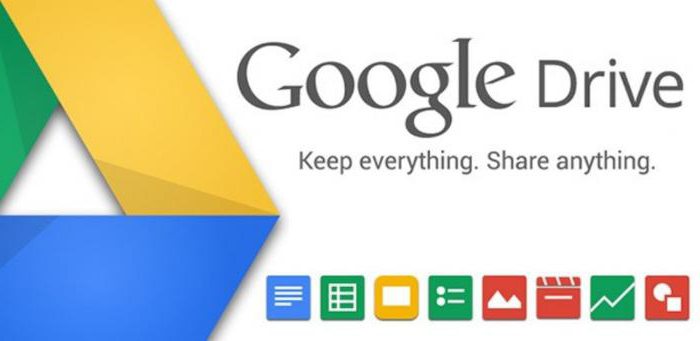
Такая синергия практична ещё и тем, что вы в любой момент можете внести какие-либо изменения в ваши данные, не имея при этом телефона под рукой. Перед тем как перенести контакты со старого телефона на новый гаджет, вам достаточно войти в сервисный аккаунт «Гугла» на новом девайсе и согласиться с синхронизацией.
Помимо всего прочего, софт предоставляет своим клиентам возможность восстанавливать контакты, которые были по каким-либо причинам утрачены за последние 30 дней.
"Яндекс.Диск"
Ещё один несложный способ перенести контакты со старого гаджета на простой телефон - это отечественный сервис от одноимённого поисковика "Яндекс.Диск". Так же, как и в предыдущем случае, нам понадобится подключение к сети.

Перед тем как начать экспорт, необходимо установить соответствующий софт от «Яндекса», который можно найти в соответствующем разделе сервиса «Гугл Плей». После того, как вы установите приложение, нужно будет скопировать все контакты, которые вы хотите перенести.
Затем, после того как ваши данные скопированы и аккаунт на "Яндекс.Диске" активирован, следует выполнить следующие шаги:
- Запустить утилиту на новом телефоне и войти в аккаунт с теми же данными, с которыми вы входили ранее для экспорта.
- Далее в меню необходимо перейти в пункт «Настройки» (название может измениться из-за модели).
- Выбрать вкладку «Переезд с телефона на телефон».
- Утилита запросит секретный код, который вы получили ранее, - введите его и подтвердите переезд.
- После того как приложение закончит свою работу, оно уведомит вас об окончании операции переноса.
Перенос контактов без ПК
Если у вас нет возможности подключиться к персональному компьютеру, можно пойти другим путём: через беспроводной протокол «Блютуз». Для переноса контактов выполните следующие несложные шаги:
- Включите ваши телефоны.
- Активируйте функцию «Блютуз» на обоих аппаратах (инструкция к телефону укажет как).
- На старом гаджете перейдите в меню настроек «Блютуз» и запустите поиск нового устройства.
- Подтвердите синергию с новым гаджетом, введя одинаковые пин-коды.
- Перейдите в разделы вашей телефонной книги и отметьте контакты, которые вы хотите экспортировать.
- После передачи данных контакты появятся на вашем новом гаджете.
Перенос данных с помощью SD- и SIM-карт
Если ваш старый девайс поддерживает эту функцию, то можно скопировать контакты при помощи SIM- или SD-карты. Процесс только кажется сложным, но на самом деле всё достаточно просто. Главное - следовать инструкции.

Экспорт через SD-карту:
- Вставить вашу карту памяти в старый телефон.
- Через меню и работу с контактами сохранить данные на CD-карту.
- Переустановить карточку на новый гаджет.
- Выгрузить контакты через «Контакты» -> «Функции» -> «Экспорт/импорт контактов» -> «Копировать с SD-карты».
Экспорт через SIM-карту
Один из самых старых (но зато проверенных) способов по миграции контактов - это экспорт с помощью SIM-карты. Им пользуются только в самых экстренных случаях (без света, интернета, съёмных носителей и т.п.).
Главный недостаток этого способа - ограничение по символам в имени. То есть вы сможете перенести контакты (не более 200), но все они «обрежутся» до 8 знаков, что крайне неудобно (приходится мудрить с сокращениями имён и фамилий).
Для того, чтобы скопировать контакты через SIM-карту, необходимо предварительно сделать на неё экспорт в старом телефоне через меню, а затем, вставив в новый гаджет, перенести в телефонную книгу все данные. Вроде бы всё просто, но ограничения сильно искажают всю мигрирующую информацию.
перенести В этой статье мы рассмотрим вопрос переноса контактов телефонной книги со старого телефона под управлением операционной системы (ОС) Андроид на новый . Сделать это можно без особых проблем и самому, не обладая глубокими познаниями в тонкостях ОС телефона, и не прибегая к помощи стороннего программного обеспечения, которое еще предварительно надо скачать и установить.
Видеоурок на данную тему:
контакты Итак, мы имеем старый телефон с контактами и SD (MicroSD) картой памяти и новый телефон под управлением ОС Андроид (неважно какой версии). Идем в пункт меню Телефонная книга 1 , которая содержит все Ваши контакты 2 . Нажимаем кнопку Меню 3 . В появившемся меню выбираем пункт Импорт/Экспорт 4 . Далее Вам будет предложено выбрать носитель, откуда копировать контакты (телефон, СИМ-карта, карта памяти). Выбираем телефон 5 и нажимаем кнопку Далее . В следующем меню выбираем целевое хранилище скопированных контактов (иными словами – куда копировать), в нашем случае – Карта памяти 6 . Жмем кнопку Далее . На дисплее отобразиться список всех Ваших контактов 7 . Здесь можно выбрать, отметив галочками, нужные Вам номера. Если Вам необходима телефонная книга полностью, достаточно нажать на кнопку Выбрать все 8 . Затем нажимаем кнопку Копировать 9 , где в скобках будет указано общее количество выбранных телефонных контактов. Появится окно с подтверждением копирования, названием файла с контактами (по умолчанию генерируется в соответствии с датой и временем копирования) и его будущим местонахождением на карте памяти 10 . Нажимаем кнопку ОК . Начнется процесс копирования 11 . Если все пройдет корректно и на карте памяти будет достаточно места, Вы получите соответствующее сообщение или просто вернетесь в телефонную книгу.
телефоны Выключаем телефон. Извлекаем из него карту памяти, которую вставляем в новый телефон. Дальнейшие действия будем производить уже с новым телефоном, куда нам необходимо переместить скопированную телефонную книгу.
Перенос телефонных номеров с одного телефона Android на другой.
скопировать Включаем новый телефон. Аналогично вышеописанному, нажимаем: Телефонная книга – Меню – Импорт/Экспорт – Карта памяти – Телефон (Целевое хранилище). После чего будет произведен поиск файла с сохраненными контактами на карте памяти 12 . Далее должны отобразиться все файлы с контактами, имеющиеся на карте памяти. В нашем случае – только что нами созданный на старом телефоне файл. Выбираем его, поставив напротив названия файла галочку, и нажимаем Копировать 13 . Вот и все, Ваша старая телефонная книга в новом телефоне!
Очень часто при покупке нового сотового аппарата возникает проблема в плане переноса контактов со старого телефона в базу приобретенного. Ведь не хотелось бы, чтобы внесенные ценные контактные записи пропали вместе с прежним мобильником. Ниже представлены наиболее распространенные варианты восстановления контактных номеров в новом телефоне.
Перенос контактов с телефона на телефон. Способ № 1 - Сохранение контактов на SIM-карте мобильного телефона
Процесс переноса контактов из одного мобильного телефона в другой можно осуществить, используя sim-карту, что делается достаточно просто. Это самый, так сказать, древний и простой способ. В этом случае с памяти первого телефона все данные экспортируются на sim-карту, которая потом вставляется в новый мобильник.
А чтобы перенести с sim-карты в память другого сотового, нужно через приложение «Контакты», выйти во вкладку «Экспорт/Импорт» и далее нажать «Импортировать с sim-карты». Стоит отметить, что некоторые модели мобильных устройств не наделены данной функцией, но сейчас такие телефоны встречаются редко.
Очевидный минус такого способа переноса контактов - это то, что память даже современных сим-карт мала, что не позволяет таким способом перенести большое количество контактов телефонной книги мобильного девайса.
Перенос контактов с телефона на телефон. Способ № 2 - Перенос контактов при помощи Bluetooth (всем известный блютус)
Bluetooth имеется почти во всех современных мобильниках. Через это беспроводное мини-устройство удобно переносить список контактов на другой телефон. Для этого всего лишь необходимо включить Bluetooth на обоих аппаратах, установить между ними связь, и если требуется, ввести пароль.
На прежнем телефоне нужно в меню найти раздел «Контакты», зайти на вкладку «Выбрать все», далее в опцию «По Bluetooth» и скопировать контактную базу на другое сотовое устройство.
Директ
Недостатком данного способа является то, что некоторые модели телефонов позволяют перекидывать только каждый контакт в отдельности, не имея опции Выбрать все.
Перенос контактов с телефона на телефон. Способ № 3 - Использование персонального компьютера
На практике перенос контактов из одного телефона в другой реализуется так: записи копируются в базу Microsoft Outlook, входящую в пакет Microsoft Office, для чего мобильник и ПК подсоединяются через кабель или беспроводное устройство и настраивается связь.
Здесь требуется установка специальной программы с драйверами и утилитами, которую можно найти на диске, прилагаемому к телефону. Установив программное обеспечение, следует выбрать действие «Копировать телефонную книгу в формат программы Outlook». После того, как совершена передача данных с мобильника на ПК, подсоединяется другой сотовый и производится синхронизация по такой же схеме, только в обратном порядке.
Перенос контактов с телефона на телефон. Способ № 4 - Использование флеш-карты телефона (самый удобный способ)
Восстановить контакты во втором телефоне можно через флеш-карту SD. Каждый файл vCard на карте хранит в себе один контакт, поэтому это наиболее эффективный способ копирования записей из телефонной книги с одного мобильника на другой. Если данные о контактах были сохранены в текстовом формате vCard, то они без труда могут быть импортированы в память аппарата через флеш-карту SD.
Такой формат стандартно предусмотрен для сотовых телефонов с операционной системой Андроид, в которых имеется опция импорта с флеш-карты. Так, сначала нужно создать в флеш-карте корневую папку «Contacts», и потом туда перекинуть контакты в формате vCard. Затем необходимо зайти в приложение «Контакты» через меню телефона и выбрать действие «Импорт/Экспорт», после чего перейти на функцию «Импортировать с SD-карты».
Имеющиеся на флешке контакты скопируются на мобильное устройство. Таким же образом делается резервная копия контактных записей в формате vCard на флеш-карте, если воспользоваться командой «Экспортировать на SD-карту» в опции «Импорт/Экспорт». Также на флешке формируется папка «Contacts», куда и сохраняются vCard-файлы всех телефонных номеров.
Так, из приведенных выше способов можно выбрать наиболее подходящий. Главным образом, нужно стараться чаще создавать резервные копии контактов, которые помогут восстановить информацию.
После покупки нового смартфона на платформе Android всегда возникает необходимость выполнить перенос контактов со старой модели на новую. Часто у пользователей хранится множество данных, которые содержат информацию об используемых номерах телефонов, электронных адресах. Копирование ручным способом занимает много времени, при этом возрастает вероятность ошибок и потери важной информации. Для решения подобного вопроса существуют способы, благодаря которым можно осуществить перенос данных легко, быстро и надёжно. Контакты в зашифрованном виде можно хранить в памяти стационарного компьютера либо ноутбука. Для большей надёжности можно использовать популярный сервис Google Диск, который интегрирован с операционной системой Android через специальное приложение.
Существует несколько простых способов переноса контактов с Android на Android
Перенос контактов с Андроида на Андроид можно осуществить с помощью , которую используют в качестве переносного накопителя информации. Преимуществами такого способа являются его скорость и простота. К минусам можно отнести вероятность возникновения ошибок и дублирование контактов.
Чтобы скопировать информацию на sim-карту, следует открыть меню. Обычно кнопка находится в нижнем левом углу экрана. После необходимо выполнить команду «Ещё» из числа предложенных возможностей. Откроются функции управления sim-картой, среди которых будет команда, позволяющая передать данные на карту. Операция может занять некоторое количество времени, в зависимости от скорости работы телефона и объёма копируемых данных. Иногда возникает ошибка, которая не позволяет дублировать контакты на сим-карту. В таких ситуациях контакты будут перемещены в sim-память и одновременно удалены со смартфона.
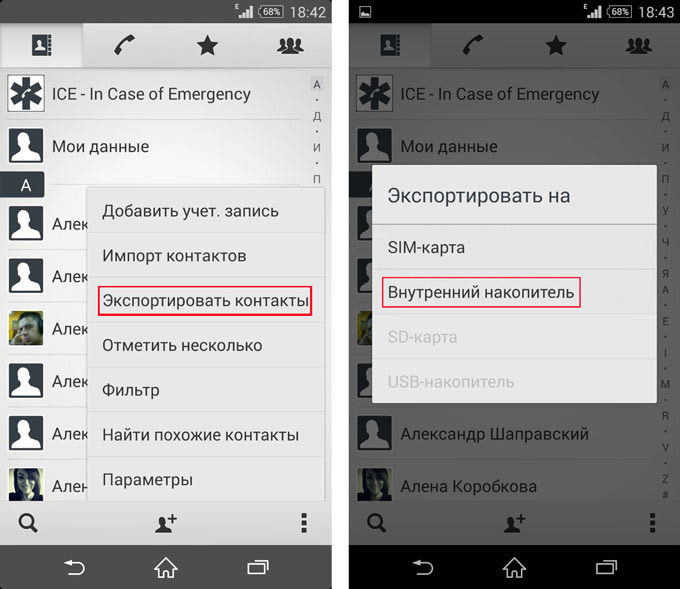
Sim-карту можно применить для импорта контактов. В этом случае следует выполнить такие команды: Контакты - Меню - Импорт/Экспорт контактов - Экспорт на сим-карту - ОК. Преимуществом такого способа является скорость перемещения данных. Способ является универсальным для разных версий операционной системы Андроид.
После того как информация запишется на сим-карту, необходимо вставить её в другое устройство и выполнить аналогичную процедуру - импорт контактов. К недостаткам использования sim-карты можно отнести невозможность копирования информации в память персонального компьютера для ее надёжной сохранности. Следует заметить, что устройства, которые функционируют на оболочке Андроид, могут иметь разные слоты под карту. Это создаёт дополнительные препятствия при попытке синхронизировать данные.
Копирование данных через Bluetooth
Очень часто при первом запуске смартфона появляется меню, которое позволяет синхронизировать новое устройство со старым. Многие пользователи игнорируют сообщение, после чего не знают, как применить годами проверенную технологию Bluetooth для ускорения интеграции нового гаджета в рабочий процесс. Самый неподходящий способ предусматривает сброс настроек смартфона, после которого вновь программа предложит синхронизировать контакты. Иногда проще вручную перекинуть данные, чем повторно устанавливать приложения и настраивать интерфейс.
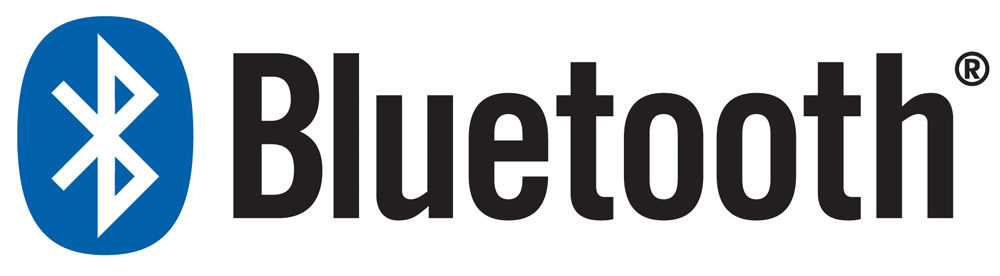
Если вы желаете использовать технологию Bluetooth, то выполните следующие простые действия: откройте Контакты, затем выберите функцию «Перемещение данных» и подтвердите выбор. После этого появится возможность выбрать доступные устройства, на которые вам необходимо перебросить телефонные номера.
Не забудьте включить и настроить Bluetooth на новом устройстве с операционной системой Андроид. Сделать это можно при помощи меню, которое открывается специальной кнопкой в верхней части экрана. , но принцип работы всегда остаётся прежним. При указанном способе существует вероятность некорректного переноса данных.
Использование памяти смартфона для синхронизации устройств
Для такого способа придётся использовать домашний компьютер либо ноутбук. Вначале следует использовать съёмный накопитель, который установлен в старом телефоне. Необходимо выполнить команды: Контакты - Меню - Импорт/Экспорт - Экспорт на накопитель. Вся информация запишется в специальном формате. Файл будет иметь расширение «VCF». Благодаря приведённому методу можно сохранить контакты с Андроида на компьютер, для этого достаточно лишь подключить устройство через USB-накопитель. Если вы используете ноутбук вместо персонального компьютера, то можно перенести информацию с карты памяти через встроенный картридер.
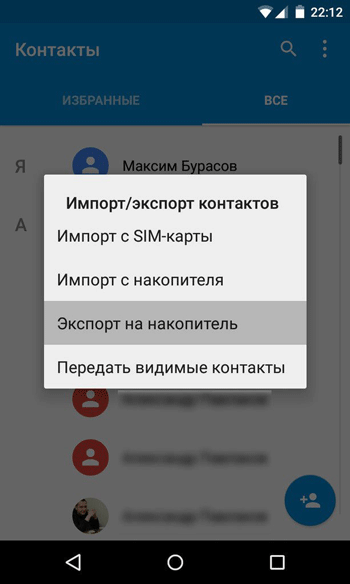
После этого новое устройство необходимо подключить к персональному компьютеру и скопировать файл в формате vCard в память гаджета. Далее следует зайти в Контакты, открыть Меню и выбрать команду «Импортировать из накопителя». Телефон предложит выбрать правильный файл, откуда контакты будут сохранены в памяти смартфона.
Такой способ позволяет редактировать контакты Андроида на компьютере. Существует много программ, которые применяют для внесения изменений в vCard-файлы, например, vCard Editor, MS Outlook, Eudora OSE. Сегодня пользователи имеют возможность выбирать платное и бесплатное программное обеспечение, которое позволяет выполнять необходимые действия.
Выборочная отправка данных
Такой способ подходит пользователям смартфонов на платформе Андроид, которые обмениваются выборочными данными. Он позволяет передавать только актуальную информацию. Также он подходит людям, которые приобрели новое устройство, где они хотят хранить исключительно востребованные номера телефонов и адреса электронной почты. Перед тем как перенести контакты, следует выбрать удобный способ. Для этого была разработана технология Android Beam. Можно переслать файл в формате vCard или Bluetooth.
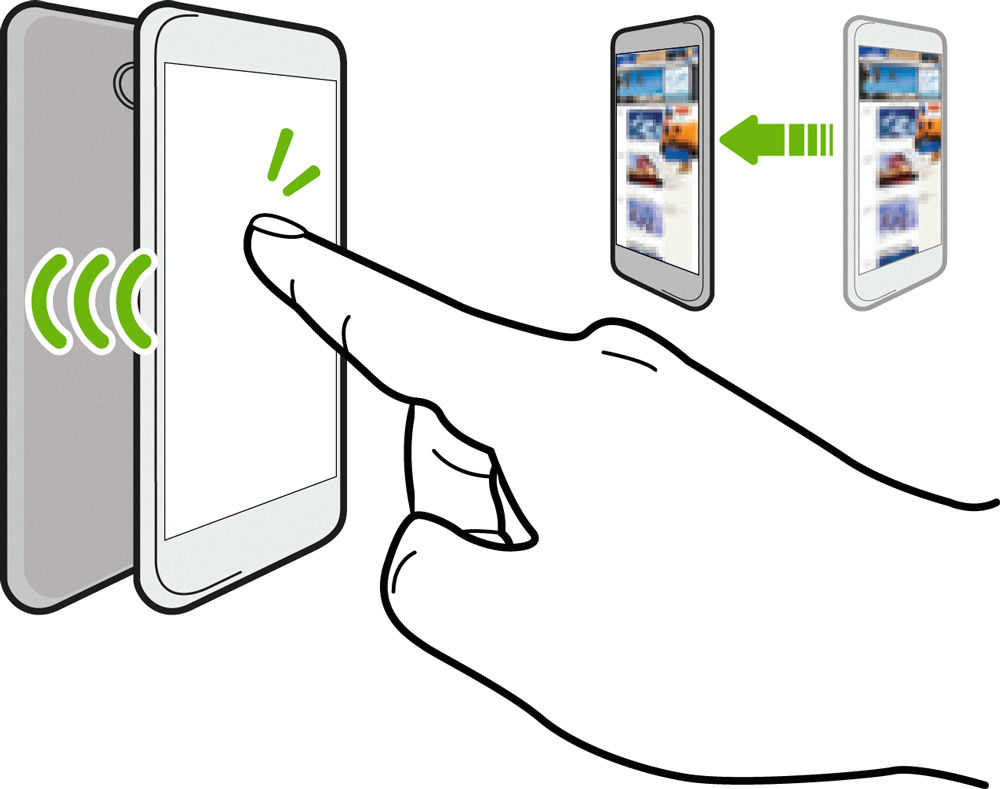
Необходимо выполнить команду: Контакты - Меню - Отправить контакт. После этого появится возможность выбрать приложение, которое позволит отправить данные в vCard-формате. Среди них и почта Gmail, Яндекс, приложение Skype, устройство Bluetooth. Выбор зависит в первую очередь от установленных приложений и индивидуальных предпочтений пользователя.
Технология Android Beam имеет ряд ограничений. Оба устройства должны поддерживать Android Beam и функцию NFC. Они должны быть активны в момент обмена данными. Следует зайти в Контакты и открыть необходимый номер телефона. После этого надо приблизить оба смартфона со стороны задней панели. Звуковое сообщение, которое вы услышите, является признаком успешного соединения. Затем необходимо подтвердить передачу информации при помощи воздействия на экран. При завершении обмена данными на экране второго гаджета появится сообщение.
Как легко управлять жестами вашим Android-устройством Как отключить автоматическое обновление приложений на Android
Вы приобрели новый смартфон или планшет, и теперь размышляете, как перенести контакты? Если бы речь шла об обычном старом мобильном телефоне, то все дело решилось бы ручным переносом или передачей контактов через Bluetooth. Но так как у нас в руках находятся современные смартфоны и планшеты, то перенос контактов может быть осуществлен самыми разными способами. Как перенести контакты с Андроида на Андроид?
В нашем обзоре мы рассмотрим целых восемь способов переноса контактов:
- С помощью учетной записи Google;
- Через SIM-карту;
- Через карту памяти;
- Через Bluetooth;
- Через отправку визиток;
- Через Google-контакты;
- С помощью софта для PC;
- C помощью приложений из Playmarket.
Рассмотрим эти способы более подробно, а заодно выясним их достоинства и недостатки.
Контакты и некоторые другие данные в операционной системе Android OS хранятся в учетной записи Google – она прописывается при первоначальной настройке смартфонов и планшетных ПК. После этого все сохраняемые контакты автоматически синхронизируются с учетной записью и серверами Google . Причем синхронизации подлежат не только номера телефонов и имена контактов, но и дополнительные данные.
Если нужно перекинуть контакты с Андроида на Андроид, необходимо взять в руки новое устройство и ввести в него данные своей учетной записи – это делается еще при первоначальной настройке устройства. После того как смартфон (или планшет) проверит данные учетной записи, хранящиеся на серверах Google контакты автоматически зальются в новое устройство, причем со всеми дополнительными полями.
Обратите внимание, что если вы добавите контакт на одном устройстве, он тут же появится на другом – для этого на обоих устройствах должна быть включена синхронизация. Если контакты на старом устройстве не нужны, удалите из него учетную запись или произведите сброс к заводским настройкам.

Для того чтобы передать контакты в Андроида на Андроид, мы можем воспользоваться таким древним инструментом, как SIM-карта. Сам инструмент не очень древний, но способ переноса контактов через SIM-карту морально устарел. И вот почему:
- Ограниченная емкость SIM-карты;
- Невозможность копирования дополнительных полей;
- Низкая скорость чтения/записи данных.
Но если другой возможности переноса контактов у вас по каким-то причинам нет, то вы можете воспользоваться этим инструментом. Для этого необходимо посетить настройки приложения «Контакты» и выбрать там пункт «Импорт/экспорт контактов» - здесь отобразятся пункты импорта и экспорта контактов на SIM-карту и обратно . Выбираем нужный пункт, выделяем необходимые для переноса контакты, после чего дожидаемся завершения копирования.
На смартфоне-получателе проделываем обратную процедуру – импорт контактов c SIM-карты. Спустя пару минут все контакты будут сохранены в выбранном аккаунте. Впрочем, можно обойтись и без импорта, если в качестве источника контактов выбрать саму SIM-карту.
Если нужного смартфона/планшета в списке нет, необходимо убедиться, что на устройстве-получателе активирована видимость для других Bluetooth-устройств.

Собственно, перенос контактов с Android на Android через беспроводной канал Bluetooth уже является переносом данных в формате vCard – этот формат позволяет передавать номера телефонов, имена абонентов, адреса электронной почты, название организации, адреса сайтов, фотографии и многие другие данные, прописанные в контактах. То есть, это полноценный перенос всех данных об абоненте. Но для отправки визитных карточек можно использовать не только Bluetooth, но и другие сервисы, например, социальные сети или электронную почту.
- Через Skype;
- Через социальные сети;
- Через электронную почту;
- Через облачные хранилища файлов;
- Через мессенджеры;
- Через SMS и MMS.
Таким образом, мы можем передать контакты практически через любой электронный канал, после чего принять информацию на другом устройстве. Никаких особых недостатков у этого способа нет, зато есть преимущества – перенос визиток возможен не только на свои Android-устройства, но и на чужие .
Обратите внимание, что возможность отправки визитной карточки тем или иным способом определяется наличием установленных приложений.

Перенести контакты с Android на Android поможет сервис Google-контакты – именно в нем и хранятся все синхронизированные данные. Для этого нужно сесть за компьютер, авторизоваться в Google и посетить нужный сервис. Здесь мы увидим боковое меню, где нужно выбрать пункт «Еще – Экспортировать». После этого отмечаем галочками необходимые контакты и выбираем формат файла
. Так как мы переносим записи в другое Android-устройство, указываем формат «Google CSV». Далее сохраняем файл, переносим его в новое устройство и выполняем импорт.
Такой способ может пригодиться в том случае, если нужно перенести контакты со старого устройства в новое без синхронизации аккаунта (например, мы хотим создать и использовать на новом устройстве новый аккаунт Google).

Как перенести контакты с Android на Android без доступа в интернет? Нет ничего проще, ведь мы можем выполнить экспорт контактов во внутреннюю память смартфона или на карту памяти – выбранные телефонные записи сохранятся в виде файла
. Далее переносим файл в новое устройство и выполняем обратную операцию – импорт контактов с внутренней памяти или с карты памяти (в зависимости от того, где находится выбранный файл). На этом перенос контактов будем считать завершенным.
Этот способ хорош тем, что он не требует подключения к интернету. Если перенос выполняется через внутреннюю память, то для передачи файла понадобится Bluetooth или дата-кабель с компьютером. Для переноса через карту памяти достаточно переставить карточку из одного устройства в другое.

Для того чтобы перенести контакты с одного Android-устройства на другое, мы можем воспользоваться программами формата PC Suite – их выпускают многие производители для работы со своими телефонами и смартфонами. Эти программы умеют синхронизировать не только контакты, но и многие другие данные
– мультимедийные файлы, записи в календаре, текстовые сообщения и т. д.
Также мы можем предложить вам универсальный вариант – это программа MOBILedit. Ее достоинством является то, что она умеет работать со многими телефонами и смартфонами. При подключении того или иного устройства программа установит драйвера, соединится с устройством и поможет извлечь необходимые данные. После этого их останется перенести в новое устройство на Андроид.

В магазине приложений Playmarket можно найти и множество сторонних программ, предназначенных для переноса контактов с Андроида на Андроид. Они используют файлы vCard, переносят данные в собственных форматах, выполняют отправку контактов через NFC, W-Fi, локальные сети и облачные сервисы. А так как программ очень много, лучше всего разобраться в их функциональности самостоятельно, пробуя те или иные варианты
. Мы же советуем воспользоваться одним из вышеописанных способов.
